Comment activer la synchronisation hors ligne de Google Docs [Mise à jour 2025]
Avez-vous une idée de comment activer la synchronisation des documents hors ligne sur Google? Si vous pensez qu'au milieu de l'édition de documents, vous risquez de perdre votre connexion Internet, il est alors indispensable que vous en sachiez plus. Et si vous souhaitez l’apprendre de la bonne manière, nous sommes là pour vous guider.
Dans cet article, nous allons aborder les procédures de comment activer la synchronisation hors ligne des documents Google. Nous allons également savoir ce qu'est la synchronisation hors ligne de Google Drive et comment cela fonctionne. Il y a beaucoup de choses à savoir sur les procédures, nous devons donc commencer par connaître les choses dont nous avons besoin en premier.
Lisez aussi:
Comment marquer la liste de lecture pour la synchronisation hors ligne
Contenu de l'article Partie 1. Ce qu'il faut savoir sur la synchronisation hors ligne de Google DocsPartie 2. Comment activer la synchronisation hors ligne des documents sur GooglePartie 3. Bonus : comment accéder Spotify La musique de manière plus pratiquePartie 4. Pour résumer tout
Partie 1. Ce qu'il faut savoir sur la synchronisation hors ligne de Google Docs
Alors, qu'est-ce que la synchronisation hors ligne de Google Docs ? Si vous souhaitez savoir comment gérer des documents en ligne, celui-ci est un service très largement utilisé. D'un autre côté, cela nécessiterait également une connexion Internet très stable, mais que ferez-vous si vous rencontrez un scénario dans lequel vous je n'ai pas de connexion Internet stable? Ce scénario aurait obligé Google Docs à l’arrêter.
Google dispose d'une fonctionnalité appelée Offline Sync qui vous permet d'accéder et de modifier vos fichiers sur Google Slides, Google Docs et Google Sheets, même sans connexion Internet stable. Toutes les modifications apportées hors ligne seront enregistrées et appliquées à vos fichiers la prochaine fois que vous disposerez d'une connexion Internet.
Si vous souhaitez savoir comment activer la synchronisation des documents hors ligne, vous devez disposer d'un guide très complet. Comme nous le savons tous, pour faciliter le travail, Google Drive serait d'une grande aide. C'est également une bonne aide si vous disposez d'une connexion Internet très instable. Comment activer la synchronisation hors ligne des documents Google, passons en revue les procédures suivantes.
Partie 2. Comment activer la synchronisation hors ligne des documents sur Google
Alors, comment activer la synchronisation des documents hors ligne ? Les procédures pour activer la synchronisation hors ligne des documents Google sont très simples. Ledit processus ne vous poserait même pas de problèmes et ne vous coûterait pas trop de temps. Voyons comment procéder ci-dessous. Nous partagerons avec vous les procédures pour activer la synchronisation hors ligne des documents Google sur un PC Windows ou un ordinateur Mac. Commençons ci-dessous.
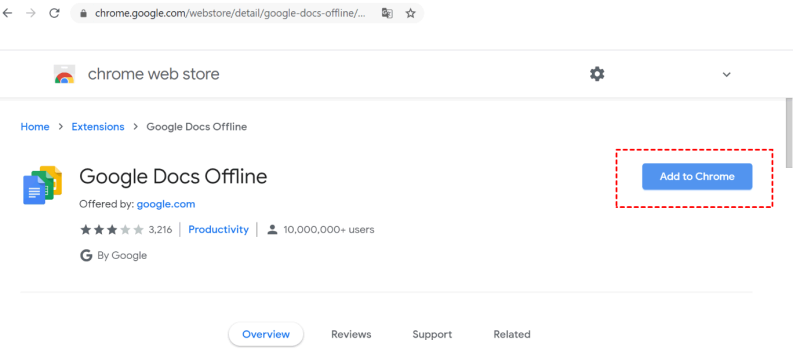
Comment activer la synchronisation hors ligne de Google Docs sur un PC Windows
Étape 1. Dans un premier temps, vous devez accéder à Google Chrome.
Étape 2. Vous devez ensuite vous rendre au Chrome Webstore puis cherchez le Google Docs Extension hors ligne puis appuyez sur l'option qui dit Ajouter à Chrome Bouton.
Étape 3. Vous recevrez alors une invite vous demandant de vous connecter à votre compte Google au cas où vous ne seriez pas encore connecté.
Étape 4. Vous devez vous rendre sur le site Web de Google Drive qui est www.Drive.google.com.
Étape 5. Lancez Google Drive, puis appuyez sur l'icône en forme d'engrenage que vous verrez à côté de la zone Rechercher Drive afin de lancer les paramètres.
Étape 6. Accédez à Général.
Étape 7. Continuez et appuyez sur le Synchronisez Google Docs, Slides, Sheets et fichiers de dessin sur l'ordinateur que vous utilisez afin que vous puissiez modifier la case à cocher hors ligne.
Étape 8. Puis appuyez sur OK, que vous verrez en haut à droite de la page Paramètres.
Comment activer la synchronisation hors ligne de Google Docs sur Mac
Étape 1. Sur l'écran d'accueil, vous devez cliquer sur l'icône Apple dans la partie supérieure gauche de l'écran.
Étape 2. Choisir Préférences de système que vous verrez dans le menu déroulant.
Étape 3. Passez à Général que vous verrez dans la fenêtre contextuelle qui apparaîtra.
Étape 4. Choisissez le navigateur Web par défaut, puis choisissez le Google Chrome application de votre liste.
Les étapes ci-dessus sont celles que vous devez suivre pour définir Google Chrome comme navigateur par défaut. Et pour savoir comment activer la synchronisation hors ligne des documents sur Google sur Mac, voici ce que vous devez faire :
Étape 1. Vous devez ouvrir Chrome, puis accéder au Chrome Webstore.
Étape 2. Recherchez Google Documents hors connexion puis vous devez cliquer sur le bouton Ajouter à Chrome.
Étape 3. Accédez ensuite à Google Drive et lancez Paramètres.
Étape 4. Accédez à Général en commençant par le volet de gauche.
Étape 5. Appuyez sur Synchronisez Google Sheets, Docs, Slides et Drawings case à cocher pour l'activer.
Étape 6. Ensuite, vous devez appuyer sur le bouton Terminé qui est l'onglet de couleur bleue. Ce faisant, vous enregistrez toutes les modifications que vous avez apportées.
Et voilà ! Voici les étapes à suivre pour activer la synchronisation hors ligne des documents Google sur votre PC Windows ou vos ordinateurs Mac ! Une fois que vous maîtrisez les procédures, vous pouvez modifier tous vos fichiers même lorsque vous n'avez pas de connexion Internet.
Partie 3. Bonus : comment accéder Spotify La musique de manière plus pratique
Nous avons appris ci-dessus comment activer la synchronisation hors ligne. Croiriez-vous combien de façons existe-t-il pour accéder à la musique ? Si vous êtes amateur de musique, vous connaissez certainement Spotify! Avec les fonctionnalités étonnantes dont il dispose, qui ne connaît pas Spotify.
Avec un appareil et une connexion Internet stable, vous pouvez accéder à la musique à tout moment en utilisant Spotify. Beaucoup de gens préfèrent le forfait gratuit, mais l’abonnement premium a ses avantages. Même sans accès à Internet ou dans des zones reculées où le signal est faible, vous pouvez profiter de la musique grâce à l'écoute hors ligne. Téléchargez simplement vos chansons préférées en utilisant le forfait premium. Bien que cette option ait un coût, il existe un moyen de découvrir la version premium sans abonnement.
C'est ce que TunesFun Spotify Music Converter peut faire pour vous ! Vous pouvez écouter les chansons que vous aimez sans aucun problème et à un coût économique ! Ce convertisseur professionnel peut vous fournir presque tout ce dont vous auriez besoin en matière d'accessibilité musicale, pour vous aider à vous familiariser avec TunesFun Spotify Music Converter, nous avons une liste de ses fonctionnalités ci-dessous.
- Voici à quoi vous convertissez les fichiers musicaux de votre choix en formats flexibles comme MP3, FLAC, WAV et bien plus encore ! Vous pouvez certainement accéder à la musique en utilisant n’importe quel appareil que vous possédez !
- Accédez à la musique que vous aimez facilement et rapidement ! Le TunesFun Spotify Music Converter est conçu pour convertir vos morceaux de musique à un rythme très rapide !
- Profitez de fichiers musicaux de la meilleure qualité que vous pouvez réellement comparer aux fichiers originaux ! Vous pouvez même conserver les balises d'identification et les métadonnées des fichiers musicaux comme vous le souhaitez.
- Obtenez facilement les fichiers dont vous avez besoin grâce à l'utilisation de l'interface très élégante et facile à comprendre du TunesFun Spotify Music Converter!
Voyons comment pouvons-nous utiliser le TunesFun Spotify Music Converter, et demandez-lui de convertir les fichiers musicaux que nous avons choisis dès que possible ! Cliquez pour télécharger et suivez le guide étape par étape !
Étape 1 : Bien sûr, nous avons besoin du TunesFun Spotify Music Converter. Commencez à télécharger et à convertir des fichiers musicaux en installant le TunesFun Spotify Music Converter sur ton ordinateur. Alors tu peux maintenant ajouter tous les morceaux de musique à partir de Spotify que vous vouliez convertir.
Étape 2 : Faire un dossier où sauvegarder vos fichiers musicaux une fois la conversion terminée et n'oubliez pas de choisir le format de fichier dont vous avez besoin.
Étape 3 : Appuyez sur l'onglet Convertir et attendez que le TunesFun Spotify Music Converter a fini de convertir tous vos fichiers musicaux importés !
Partie 4. Pour résumer tout
Et nous avons enfin appris comment activer la synchronisation hors ligne des documents sur Google grâce aux premières parties de notre article ci-dessus. Nous espérons vous avoir aidé à comprendre tout ce que vous devez faire et à pouvoir faire tout ce que vous souhaitez sur vos fichiers Google, même lorsque vous êtes hors ligne.
D'un autre côté, il en va de même pour écouter les fichiers musicaux que vous aimez même lorsque vous ne disposez pas d'une source de connexion Internet performante, grâce à l'aide de TunesFun Spotify Music Converter, tout serait possible et vous pourrez sûrement écouter les chansons que vous aimez avec facilité et confort.
Laissez un commentaire